分区助手功能软件亮点
时间:2021-10-04 10:45:56 作者:无名 浏览量:56
软件特性。
1.支持移动存储设备,如闪存卡,硬盘等。
对RAID0,RAID1,RAID5,RAID10等所有硬件RAID的支持。
3.支持NTFS.FAT32和FAT文件系统。
4.GPT磁盘达到4TB,MBR磁盘支持2TB。
5.一个系统最多支持32个硬盘驱动器。
软件亮点。
1.虽然我们不需要操纵硬盘分区。但是有时候需要使用硬盘分区。举例来说,我们在计算机上添加一个新硬盘,移植到固态硬盘中,或者有些磁盘太小,可能需要重新分区。
1.当然,除了完全删除之外,我们还可以对硬盘进行少量的修改。虽然可以自带硬盘管理工具实现系统,但是步骤太多太麻烦。使用相关的辅助软件,我们使用更加方便。
2.所以这一次,系统爱好者为大家推荐了一个不错的硬盘分区工具——分区助手。它的功能真的很强大,可以让很多小白用户,还能轻松完成硬盘分区。除了这些,很多操作都不需要设置数据。
怎样使用分区助手。
1.E盘拥有200GB以上的主控界面,C盘只有78GB,下面是10GB的自由空间,10GB的自由空间被分配给C盘10GB。
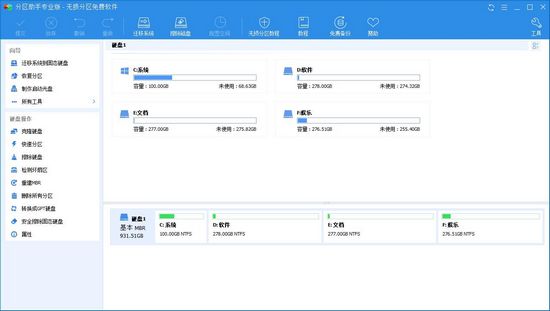
分区助手功能软件亮点图1
2.选择E盘,单击鼠标右键选择“分配自由空间”,或在左侧操作区内选择“分配自由空间”。
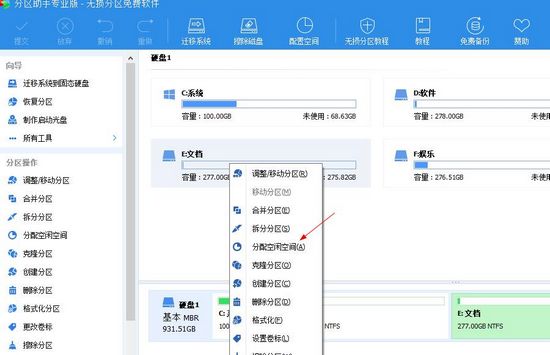
分区助手功能软件亮点图2
3.为C分配10GB的未使用空间,并在弹出的窗口中输入,这意味着为C分配10GB的未使用空间。
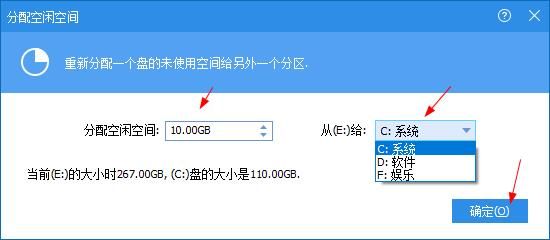
分区助手功能软件亮点图3
4.完成上述步骤后,可在软件界面上查看所做操作的预执行,E盘缩小10GB,C盘增加10GB,看看能不能达到预期目的。若达到目标,请点击工具栏上的提交按钮,然后在弹出的窗口中点击执行,您可能需要重启电脑,单击Yes以使程序在重启模式下完成等待操作。
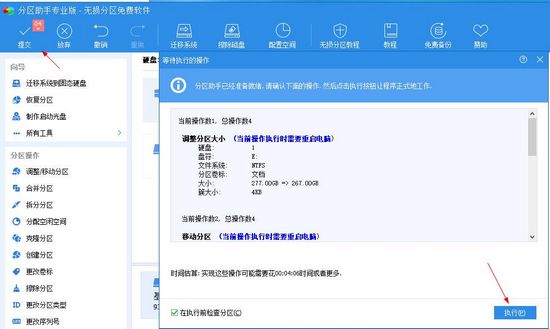
分区助手功能软件亮点图4
5.有时可能不需要重启,但在当前运行的分区中,有些程序正在运行,单击“执行”后弹出,提示对话框如下所示,它显示关闭正在运行的分区中的程序,单击Cancel,您可以关闭当前运行的程序,避免重新启动。
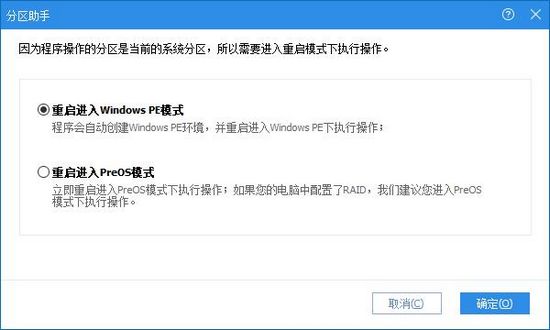
分区助手功能软件亮点图5
分区助手 8.2 专业版
- 软件性质:国产软件
- 授权方式:免费版
- 软件语言:简体中文
- 软件大小:15411 KB
- 下载次数:19732 次
- 更新时间:2021/10/4 6:13:22
- 运行平台:WinAll...
- 软件描述:分区助手是一款免费、专业级的无损分区工具,提供简单、易用的磁盘分区管理操作。作为... [立即下载]
相关资讯
相关软件
电脑软件教程排行
- 破解qq功能和安装教程
- 怎么将网易云音乐缓存转换为MP3文件?
- 比特精灵下载BT种子BT电影教程
- 微软VC运行库合集下载安装教程
- 土豆聊天软件Potato Chat中文设置教程
- 怎么注册Potato Chat?土豆聊天注册账号教程...
- 苏宁豆芽特色介绍及功能板块
- 浮云音频降噪软件对MP3降噪处理教程
- 英雄联盟官方助手登陆失败问题解决方法
- 蜜蜂剪辑添加视频特效教程
最新电脑软件教程
- 怎么通过企鹅游戏直播助手连接和上传视频呢...
- 云译汇最新版官方下载安装步骤和特点介绍
- 猫猫影楼相册制作工具官方下载新手使用图文...
- 科目一模拟考试系统软件优势和使用说明
- 金排数学画板功能说明和安装教程
- 火绒安全软件官方下载高级防护密码设置教学...
- 谷歌浏览器翻译插件安装使用和常见问答
- 蜂窝助手软件特点和安装教程
- Sononym电脑版下载功能介绍和使用帮助
- PotPlayer播放器最新版下载功能介绍和使用教...
软件教程分类
更多常用电脑软件
更多同类软件专题











